salam animator…
ini adalah salah satu artikel saya mengenai trik flash, mudah-mudahan anda tidak bosan, hahaha…..
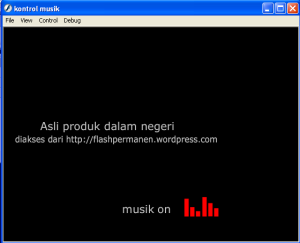
okeh.. jika kita membuat sebuah animasi flash apakah itu sebuah persentasi, slide dan apalah, serasa gak nikmat jika flash kita tanpa diiringi oleh musik, seperti ibarat sayur tanpa pecel lele,,,,eh?????? salah seperti ibarat sayur tanpa garam 🙂
hahaha….yups kali ini kita akan membuat sayur tersebut lengkap dengan garamnya…
1. pertama buka dulu aplikasi flash, pada frame 1 layer 1 buat sebuah tulisan dengan menggunakan texs tool 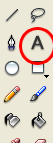 , dan buat tulisan ” musik” serta atur propertis dengan tipe teks “static teks” dan pilih warna tulisan sesuai selera anda.
, dan buat tulisan ” musik” serta atur propertis dengan tipe teks “static teks” dan pilih warna tulisan sesuai selera anda. 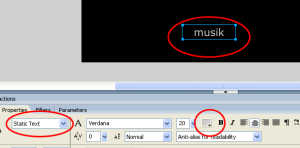
2. seleksi tulisan tersebut, kemudian rubah menjadi symbol dengan klik kanan,pilih convert to symbol.
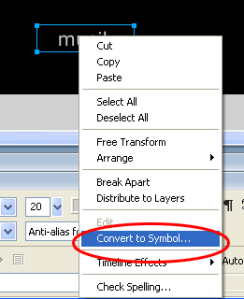
3. beri nama musik, dengan type button, registration pilih di tengah kemudian OK.
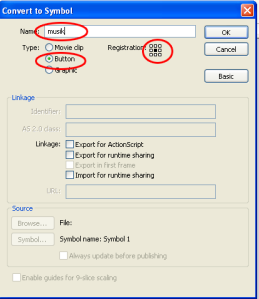
4. kemudian buka jendela edit in place, dengan cara klik kanan pada objek teks dan pilih edit in place atau meng klik dua kali pada tulisan tersebut. 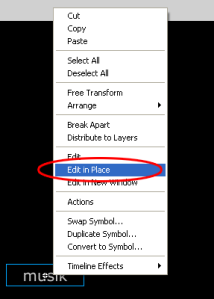
5. pada frame over dan down insert key frame serta edit warna tulisan sesuai dengan keinginan anda
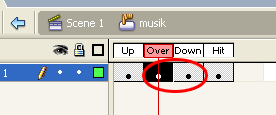
6. selanjutnya pada frame hit 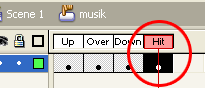 , dengan menggunakan rectangle tool
, dengan menggunakan rectangle tool 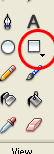 tutup tulisan musik secara penuh, hal ini akan berfungsu sebagai area akif buttom ketika tulisan musik ditekan menggunakan mouse.
tutup tulisan musik secara penuh, hal ini akan berfungsu sebagai area akif buttom ketika tulisan musik ditekan menggunakan mouse.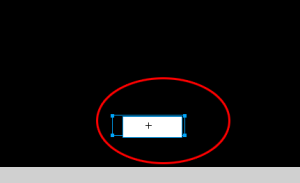
7. kemudian kembali ke Scane 1 dengan menekan back.
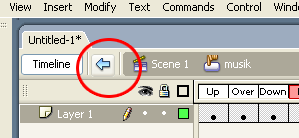
8. pada timeline buat satu buah layer yaitu layer 2.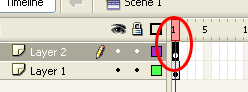
9. pada layer 2 frame satu buat tulisan “on” tepat di samping kanan tulisan “musik”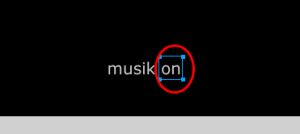 10. masih di layer 2, insert blank keyframe pada frame 2, dengan cara klik kanan pada frame 2 dan pilih insert keyframe.
10. masih di layer 2, insert blank keyframe pada frame 2, dengan cara klik kanan pada frame 2 dan pilih insert keyframe.
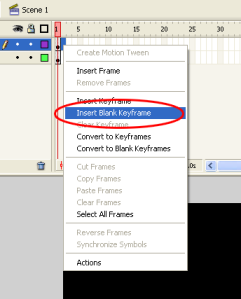
11 beralih ke layer 1, insert frame pada layer1 di frame 2, caranya klik frame 2 dan klik kanan pilih insert frame.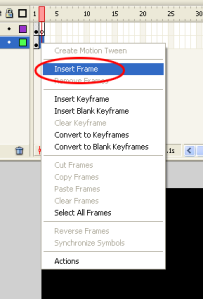
12 kembali kelayer 2, klik frame 2 pada layer 2.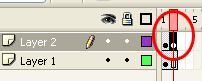
13. dengan menggunakan teks tool tulis teks “stop” tepat di samping tulisan “musik”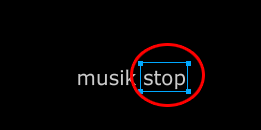
14. tekan F9 untuk menuju ke panel actionscrip, ketikan scrip stop(); pada layer 2 frame 1 dan frame 2 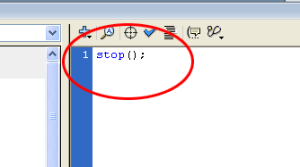
15. buat layer baru yaitu layer 3.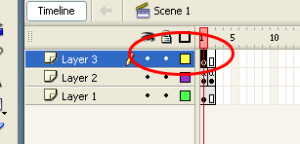
16. pada layer 3 frame satu, buatlah objek seperti gambar di samping dengan menggunakan rectangle tool.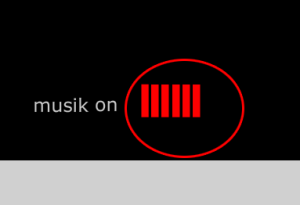
17. seleksi ke enam balok tersebut, dan rubah menjadi symbol dengan cara klik kanan convert to symbol dengan tipe movie klip.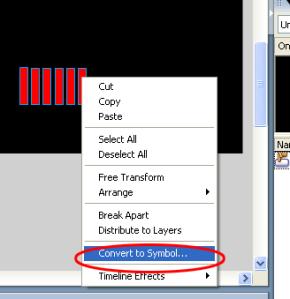
18. dengan seluruh kotak masih terseleksi, klik kanan seluruh balok dan pilih distribute to layer, hal ini dilakukan agar ke enam nalok tersebut di distribusi menjadi layer yang terbagi enam.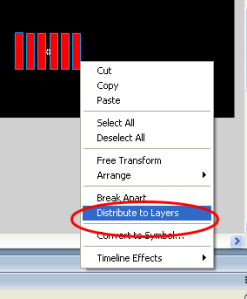
19. jika dilakukan dengan benar layer akan menjadi tujuh layer, dan masing-masing balok akan menempati 1 buah layer. selanjutnya masih di layer 1 rubah bentuk balok seperti gambar berikut.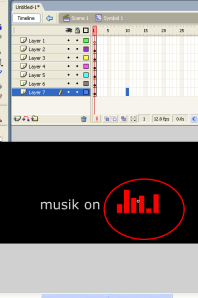
20. kemudian beralih ke frame 5, blok seluruh layer, klik kanan dan insert key frame. kembali edit bentuk balok seperti gambar berikut.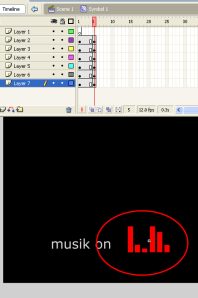
21 pada frame 10 kembali insert key frame dan rubah bentuk balok seperti berikut.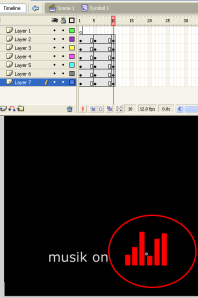
22. kembali ke frame 1, blok semua frame dan klik kanan pilih copy frames.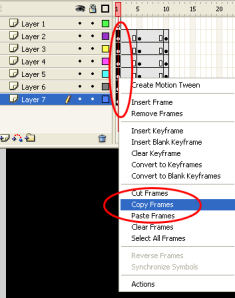
23. paste frame di frame 15.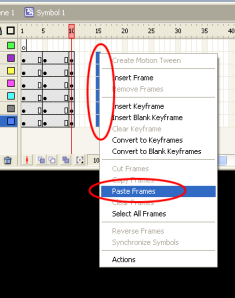
24. blok seluruh frame, dan sisipkan tweening shafe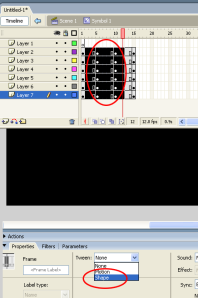
25. jika dilakukan dengan benar maka frame akan berubah seperti berikut.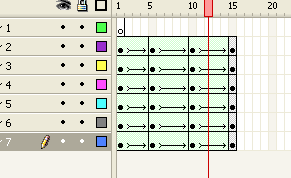
26. kembali ke scine 1 dengan menekan scene 1 pada timeline.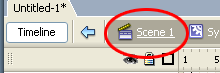
27. pada layer 3 frame 2 insert blanj keyframe.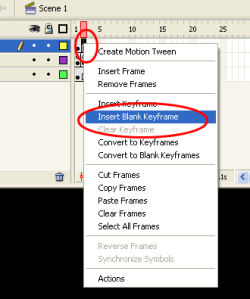
28. aktifkan ounion scine outlines, dan akan terdapat bayangan objek balok yang berada di frame 1.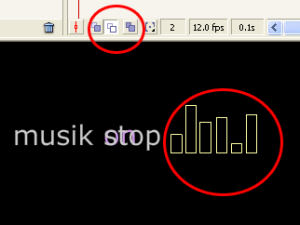
29.buatlah kembali enam buah balok dengan posisi menutupi bayangan balok yang berada pada frame 1.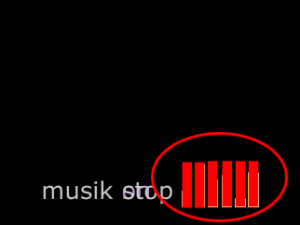
30. seleksi seluruh balok, rubah menjadi symbol dengan tipe movie klip, slanjutnya klik kanan dan distribusy to layer seperti langkah 18.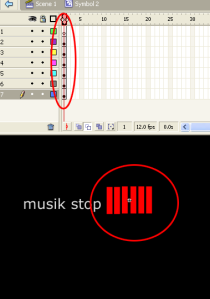
31. langsung beralih ke frame 5, dan rubah bentuk balok seperti gambar berikut.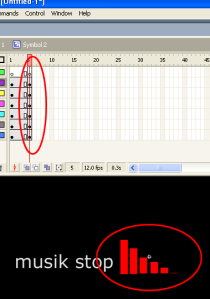
32. di frame 10 kembali rubah bentuk balok seperti berikut.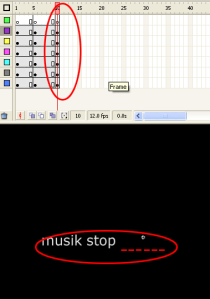
33. pada frame 11 layer 1 insert blank keyframe.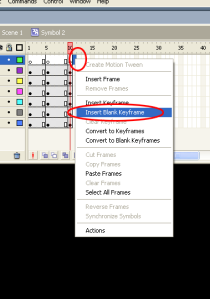
34. buka panel Action scrip dengan menekan F9, dan masukan scrip stop();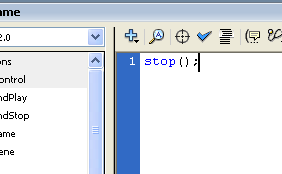
35. blok ke enam frame dan sisipkan tween shape pada panel propertis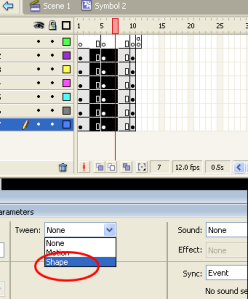
36. kembali ke scane 1 dengan cara menekan back pada time line
37. selanjutnya beralih ke frame 2 layer 2, tambahkan scrip seperti gambar berikut.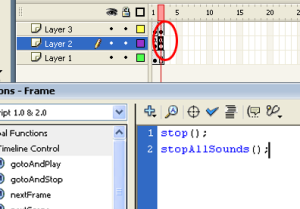
38. beralih ke layer 1 frame 2, dan insert key frame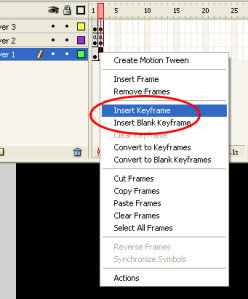
39. klik frame 1 pada layer 1, serta seleksi button “musik”, tekan F9 untuk menampilkan Action Scrip dan masukan scrip seperti gambar berikut.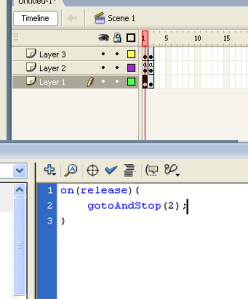
40. beralih ke frame 2 layer 1, kembali seleksi button “musik”, dan tekan F9 untuk menampilkan Action script, masukkan scrip seperti gambar berikut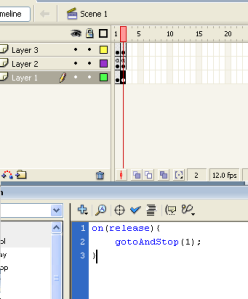
41. selesai……. silahkan tes movie, jika anda klik button “musik” maka akan terjadi perubahan pada balok-balok tersebut… menarik bukan??? nah kita sekarang sisipkan lagu ke flash, caranya buat layer baru dengan nama musik, klik frame 1 pada layer musik dan tekan ctrl+R, pilih lagu sesuka anda, klik OK.
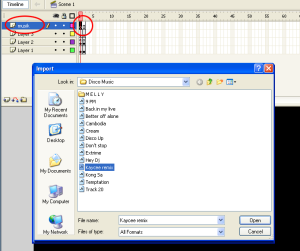 42. pastikan frame 1 layer 1 masih dalam terseleksi, selanjutnya beralih ke panel propertis, sisipkan sound dengan lagu yang anda import tadi, pada sync pilih Event, dan loop.
42. pastikan frame 1 layer 1 masih dalam terseleksi, selanjutnya beralih ke panel propertis, sisipkan sound dengan lagu yang anda import tadi, pada sync pilih Event, dan loop.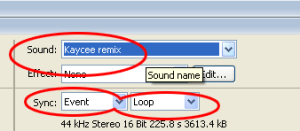
sudah selesaim, agar gerakan menjadi halus, silahkan ubah frame rate menjadi 20 atau lebih..
tekan ctrl + enter, dan segera nikmati sayur dengan garamnya yang sudah anda buat. hahaha….. selamat mencoba, 🙂
download .swf
Tulis komentar di bawah sini jika ada yang masih kurang jelas!!!!
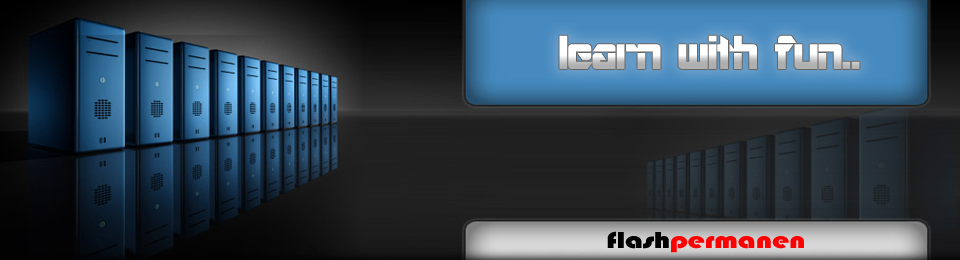
kapan diriku dibantuin bikin blog?? x-(
kapan-kapan…
kita berjumpa lagi…
kapan-kapan.. kita bersama lagi..
mungkin lusa…
atau di lain hari….
hahahaha… bahasa inggris aja pelajarin!! jangan dah buat blog, biarin ja anak TP yang buat.
pk kpn bkn sripsi…..
enak aja! mana blas jasa udah ta ajarin bhasa inggris,mpe karang dah cas cis cus ber’english ria’??!
sungguh gak adil!
kapan2 mw minta byarn ah udah ngsi les, hehe..
jangan donk ampe minta bayaran
namanya juga berbagi ilmu!!!
hahaha okeh 😉
😡
kalo berbagi artiny melibatkan ke2 belah phak. tpi ko ak merasa membagi ya? tp gak pernah dibagikn ilmu? wkakakaka…
sip informasina SANGAT BERGUNA!
bosss perbnyak
thq berat… 1000% bermanfaat bgt buat gw…
🙂
Ia sama-sama
silahkan-silahkan….
mas gmn caranya bkin tombol untuk halamn berikutnya sekalian scriptnya n caranya semuanya ky yg mas contohin untuk mengontrol lagu dan bkin tmbolnya.. thanks
membuat halaman berikutnya? maksudnya gimana ya mbak, tolong diperjelas
membuat halaman berikutnya? maksudnya gimana ya mbak, tolong diperjelas
ne yg td mnt tlg lwat facebook mas…. tlg di ajarin y mas
musik.a bagi donk ..
hhe
makasi banyak gan… atas tutorialnya… makin nambah ilmu nih….. (y)